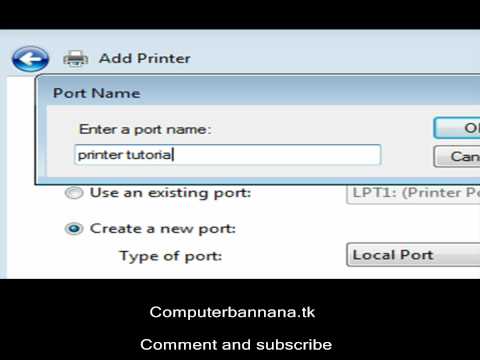
Zawartość
Ten artykuł został napisany przy współpracy naszych redaktorów i wykwalifikowanych badaczy, aby zagwarantować dokładność i kompletność treści.Zespół zarządzania treścią dokładnie analizuje pracę zespołu redakcyjnego, aby upewnić się, że każdy element jest zgodny z naszymi wysokimi standardami jakości.
Czy właśnie otrzymałeś używaną drukarkę bez dysku instalacyjnego lub zgubiłeś napęd i musisz zainstalować starą drukarkę na nowym komputerze? Instalowanie drukarki bez dysku jest dziecinnie proste w większości nowoczesnych systemów operacyjnych i często nie trzeba nic robić. Jeśli masz problemy, zobacz krok 1 poniżej, aby dowiedzieć się, jak zainstalować go bez względu na posiadany system operacyjny.
etapy
-
Podłącz drukarkę do komputera za pomocą kabla USB. Prawie wszystkie nowoczesne drukarki można podłączyć do komputera bez potrzeby korzystania z dysku. Wystarczy podłączyć drukarkę do komputera kablem USB i poczekać, aż sterowniki zainstalują się automatycznie.- Będziesz musiał być podłączony do Internetu, aby zainstalować sterowniki dla systemu operacyjnego.
- Sprawdź, czy drukarka jest włączona. Wiele drukarek musi być również podłączonych do gniazdka, aby można było je włączyć.
- Jeśli drukarka nie nawiąże połączenia przez port USB, musisz pobrać sterowniki dostarczone przez producenta. Starsze drukarki nie instalują się automatycznie. Więcej informacji znajduje się w kroku 3.
- Będziesz musiał być podłączony do Internetu, aby zainstalować sterowniki dla systemu operacyjnego.
- Ręcznie uruchom proces instalacji sterownika. Jeśli podłączysz drukarkę, a sterowniki nie zaczną się instalować automatycznie, możesz ręcznie poszukać drukarki i rozpocząć instalację.
- W systemie Windows otwórz Panel sterowania i kliknij „Urządzenia i drukarki”. Kliknij przycisk „Dodaj drukarkę”, a system Windows zacznie szukać drukarki. Wybierz drukarkę z listy, aby rozpocząć proces instalacji.
- W Mac OS X kliknij menu Apple i wybierz „Preferencje systemowe”. Kliknij przycisk „Drukarka i faks”, a następnie przycisk „+” u dołu listy drukarek. Wybierz nową drukarkę z listy, aby rozpocząć proces instalacji.
- Jeśli nie można ręcznie zainstalować drukarki za pomocą tego kroku, należy pobrać i zainstalować sterowniki drukarki przeznaczone dla danej drukarki.
- W systemie Windows otwórz Panel sterowania i kliknij „Urządzenia i drukarki”. Kliknij przycisk „Dodaj drukarkę”, a system Windows zacznie szukać drukarki. Wybierz drukarkę z listy, aby rozpocząć proces instalacji.
-
Pobierz określone sterowniki drukarki. Chociaż sterowniki systemu operacyjnego zwykle umożliwiają dostęp do podstawowych funkcji drukarki, jest prawdopodobne, że zaawansowane funkcje, takie jak skaner, będą możliwe tylko przy użyciu oryginalnych sterowników drukarki. Każdy producent udostępnia te sterowniki na swojej stronie internetowej.- Zanotuj markę i model drukarki. Model drukarki jest zwykle widoczny z przodu drukarki. Pomoże Ci znaleźć odpowiedni sterownik.
- Odwiedź sekcję Wsparcie na stronie producenta. Poszukaj swojego modelu drukarki
- Pobierz sterowniki odpowiadające Twojemu systemowi operacyjnemu. Często istnieje inne oprogramowanie, takie jak oprogramowanie skanera, które można również pobrać i zainstalować.
-
Pobierz sterowniki na inny komputer. Jeśli komputer, na którym instalujesz drukarkę, nie ma Internetu, musisz pobrać sterowniki na inny komputer i skopiować je na pamięć USB. Większość sterowników ma mniej niż 200 MB, co oznacza, że większość napędów USB będzie pasować.